Первый способ, это продублировать контакты на СИМ карту, а второй способ, сохранить все контакты в одном файле, который можно потом скинуть на компьютер, флешку, на сам смартфон, или на его карту памяти.
На чтение: 4 мин Опубликовано: 15.06.2018 Обновлено: 08.11.2021 Рубрика: Смартфоны

Перед тем как менять прошивку в смартфоне или делать сброс до заводских настроек, не забывайте сохранить свою телефонную книгу, так как потом будет поздно, и данные адресатов потеряются, иногда навсегда. Рассмотрим два основных способа сохранения всех контактов из телефонной книги.
Первый способ, это продублировать контакты на СИМ карту, а второй способ, сохранить все контакты в одном файле, который можно потом скинуть на компьютер, флешку, на сам смартфон, или на его карту памяти. Причем второй способ более выгодный, так как сохраняет полные данные, даты и дни рождения, адреса и фотографии самих адресатов.
Как сохранить контакты на сим карту?
- Откройте приложение «Контакты».
- Нажмите клавишу «Опции» (может выглядеть как три точки (полоски) в правом верхнем углу или внизу).
- Выберите пункт «Импорт/экспорт».
- Выберите пункт «Экспорт на SIM».
- Отмечаем те контакты, которые хотим скопировать на сим карту.
- Жмем «Импорт».
- Выберите пункт «ОК».
Если возникнет необходимость воспользоваться другим телефоном, достаточно вставить в него эту SIM карту, и ваши адреса не потеряются. Если нужно скопировать адресную книгу на сам телефон, то делайте тоже самое как и при копировании, только выбираем уже пункт «Импорт с SIM».
Как хранить контакты в Android ?
Как перенести контакты с телефона на карту памяти?
- 1. Запустите приложение «Контакты» (или «Люди», в зависимости от марки смартфона, интерфейс меню часто отличается, но по смыслу всегда понятен). Нажмите по кнопке меню (или провести пальцем вверх) (Рис.1).
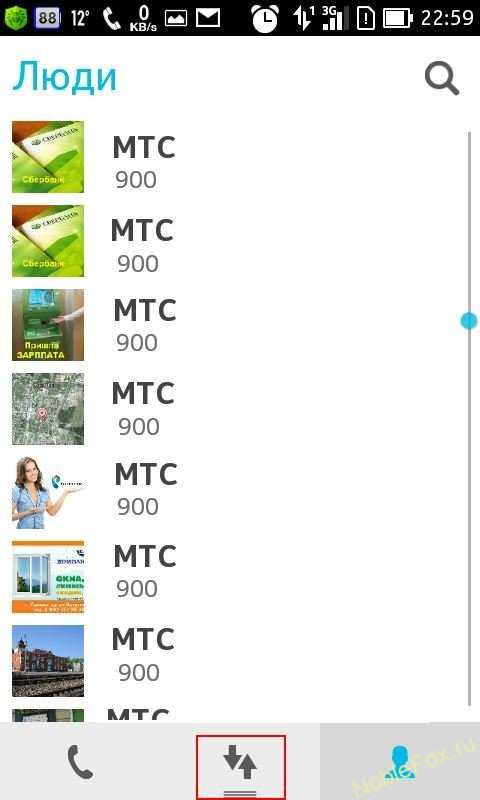
- 2. Выберите пункт «Импорт/Экспорт». (Рис.2).
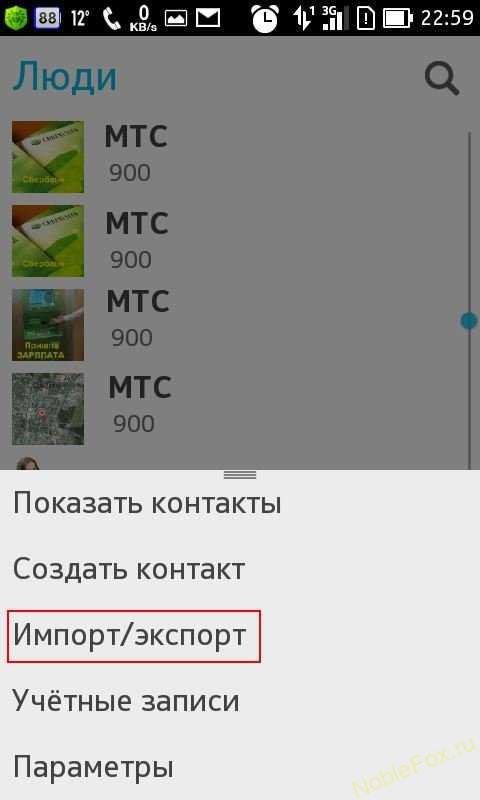
- 3. Выбираем пункт «Экспорт на накопитель» (Рис.3)
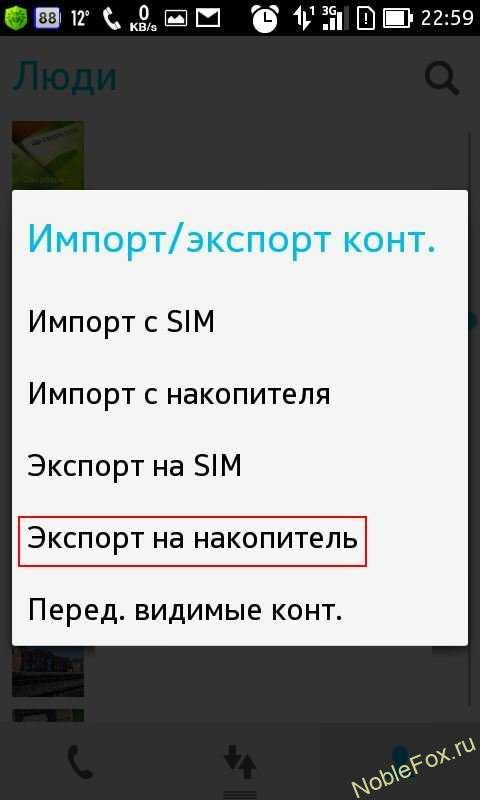
- 4. Если у вас нет в смартфоне встроенной Карты памяти, то выбираем первый пункт «Экспорт на накопитель Телефон», но потом обязательно скинете этот файл на компьютер, на электронный почтовый ящик свой, флешку или на другой телефон, так как при перепрошивки смартфона, или его сброса к заводским настройкам, стираются все данные с телефона, и этот файл будет тоже удален, поэтому пока его нужно где-то сохранить.
Если в смартфоне есть встроенная Карта памяти, то выбираем пункт «Экспорт на накопитель: Карта памяти», жмем «ОК» (Рис.4)
3 1 1 Перенос контактов из Android в Android через ПК
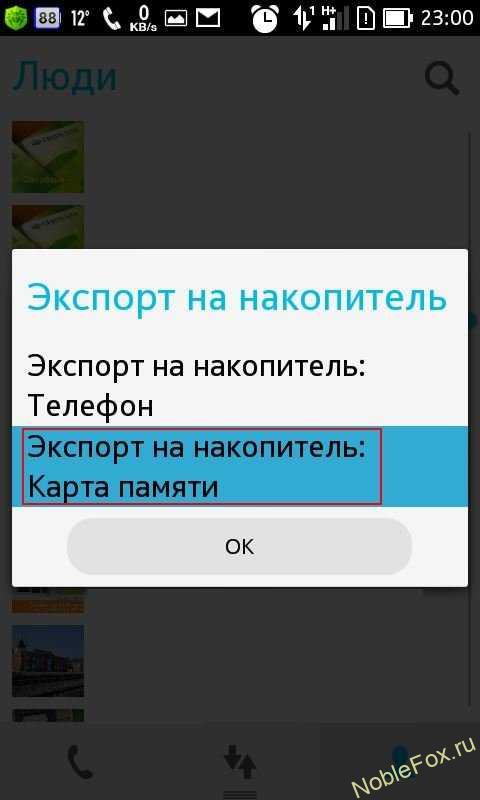
- 5. Вам предложат «Экспортировать контакты?», жмем «ОК» (Рис.5)
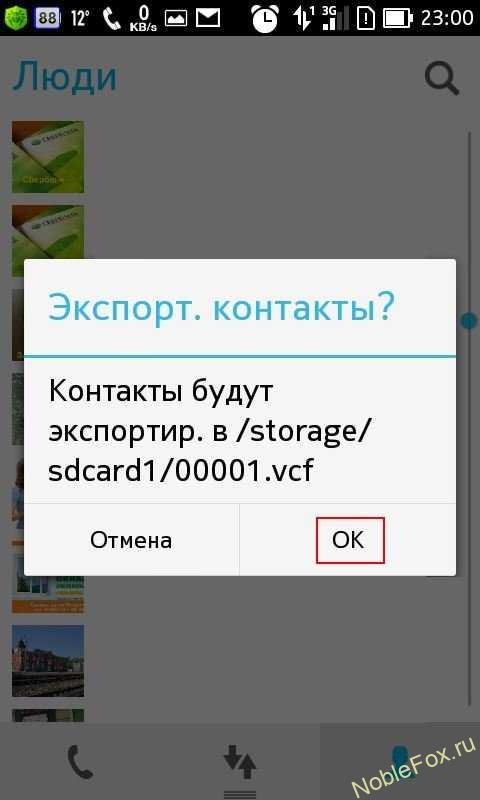
- 6. Теперь ваша адресная книга полностью сохранена в один файлик. с расширение .vcf. Его лучше скинуть на компьютер, флешку, куда угодно, лишь бы он был сохранен в надежном месте, пока не понадобится. А когда будет необходимость, например после сброса на заводские настройки, вы всегда его сможете скинуть опять в телефон.
Как импортировать книгу контактов из файла?
- 1. Весь процесс переноса всех контактов в «Адресную книгу» тот же, что и при переносе контактов с телефона на карту памяти? Только в том случае мы все сохраняли в файл, теперь из этого файла распаковываем в адресную книгу.
Выполняем следующие действия: «Импорт с накопителя» (используется для импорта в книгу контактов из файла во внутренней памяти или на SD карте) (Рис.6)
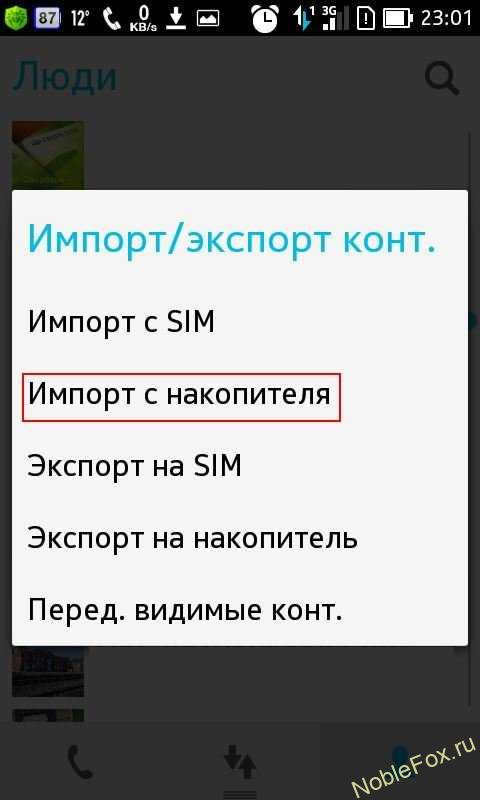
- 2. Если у нас файл находится на карте памяти, то выбираем «Импорт с накопителя: Карта памяти», жмем «ОК» (Рис.7). Помните мы говорили выше, что лучше (для сохранения), адресный файл скинуть например на компьютер, так вот перед тем, как его импортировать в телефон, не забывайте его скинуть с самого компьютера назад в телефон.
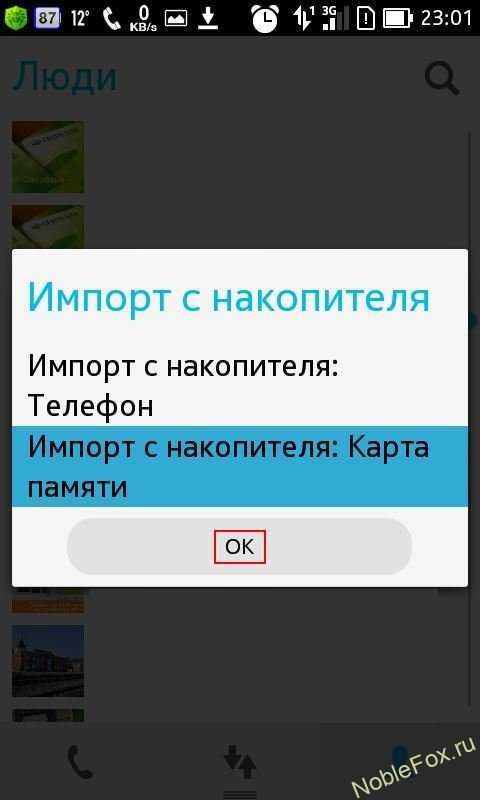
Как скопировать контакты с телефона на компьютер?
Все номера упаковываются в файл vcf, который затем можно отправить на компьютер:
- Разблокируйте экран устройства Android.
- Подключите устройство к компьютеру с помощью USB-кабеля.
- Нажмите на уведомление Режим работы USB.
- Выберите Передача файлов.
- Перетащите файлы в открывшееся окно.
- Когда все будет готово, отключите устройство от компьютера.
- Отсоедините USB-кабель.
Источник: noblefox.ru
Бэкап контактов с картинками на андроид

Для пользователей Android потеря контактов не страшна – все данные синхронизируются с учетной записью Google.
Пользователь сохраняет контакты на смартфоне, они копируются в учетную запись, и в случае неисправности или потери телефона легко переносятся на новый.
Многие пользователи андроид хотят восстановить не только сами контакты, но и полноразмерные картинки к ним, а вместе с ними – еще какие-либо настройки и приложения. И вот здесь не обойтись без специальных приложений.
1. Продвинутые пользователи полюбили программу Titanium Backup.
Она не просто копирует контакты, а создает полную резервную копию системы с ее приложениями и настройками. Однако со временем приложение стало чересчур тяжеловесным, перегруженным дополнительными функциями. Более того, для использования этой программы нужно обладать правами администратора.
Есть и другие приложения – более простые в использовании – для копирования контактов их возможностей вполне хватит и без root-прав.

2. Go Backup Pro — доступный интерфейс, минимум настроек.
Не нужно администраторских прав перед тем как сохранить контакты с андроид на компьютер. Только если нужно скопировать только контакты, сообщения и системные настройки с приложениями.
За дополнительную плату программа позволяет синхронизировать информацию с облачными хранилищами, а если все-таки получить админ-права, функционал будет расширен.
Для создания резервной копии нужно нажать кнопку «Новая копия» и в появившемся меню выбрать, бэкап какой информации следует сделать. Поставив галочки напротив нужных данных, нажать кнопку «Начать копию» и подождать.
На экране появится список сохраненных разделов, останется только нажать кнопку «Сохранить». Для восстановления информации из резервной копии требуется нажать кнопку «Восстановить», на экране появится список сохраненных данных, будут отмечены флажками те разделы, которые программа выгрузит из резервной копии.
Если какие-то данные уже не нужны, флажок можно снять.
3. Orange Backup имеет оригинальный интерфейс с анимированным меню.
Программа помимо своей основной функции – бэкапа – также имеет функции менеджера приложений, работает как деинсталлятор, а также выдает подробную информацию об аппарате.
Orange Backup способен самостоятельно проводить бэкап контактов с картинками на андроид по расписанию через определенный пользователем интервал времени, а также выгружать сохраненные данные в облачные хранилища.
Чтобы начать работу, следует нажать на кнопку в виде волшебной палочки. Orange Backup будет предлагать сделать резервную копию каждый раз при запуске программы.
Меню позволяет обновить список имеющихся бэкапов (кнопка «Refresh») и загрузиться из последнего из них (кнопка «Upload last backup»). Дополнительные настройки можно найти в меню «Preferences».
4. Carbon — позволяет создавать полные образы системы.
Root-права при работе с программой при этом не обязательны, но в случае их наличия процесс копирования немного упростится.
Приложение способно создавать копии по расписанию, поддерживает связь с облачными сервисами, радует отсутствием рекламы, а также обеспечивает синхронизацию между устройствами.
Чтобы начать процедуру резервного копирования, нужно отметить галочками пункты, информацию в которых нужно сохранить, и нажать на кнопку «Backup».

5. Программа Super Backup: SMS https://go2android.ru/instrukcii/1684-bekap-kontaktov-s-kartinkami-na-android.html» target=»_blank»]go2android.ru[/mask_link]
Как сохранить контакты на Андроид

В наше время, когда смартфоны, планшеты и соцсети стали неотъемлемой частью повседневной жизни, у многих пользователей возникают проблемы с управлением бесчисленными контактами. В этой статье рассмотрены несколько эффективных способов сохранения данных, используя которые вы сможете навсегда забыть о проблемах, связанных с поиском нужных номеров телефонов.
Сохраняем контакты на Android
Старайтесь использовать корректные данные людей и компаний при занесении их в телефонную книгу, так как в дальнейшем это поможет избежать путаницы. Также решите заранее, где будете хранить эти данные. Если ваши контакты будут синхронизироваться с онлайн-аккаунтом, то впоследствии будет проще переместить их на другое устройство. Для сохранения номеров телефонов можно использовать сторонние приложения или встроенные. Какой вариант лучше — выбирать вам, исходя из возможностей устройства и собственных потребностей.
Способ 1: Контакты Google
Этот способ подойдет тем, кто пользуется почтой Гугл. Так вы сможете получать рекомендации о добавлении новых контактов, исходя из того, с кем переписываетесь, а также легко находить нужные данные с любого устройства.
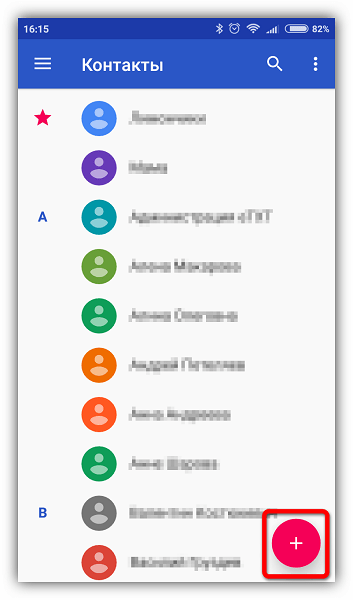
-
Установите приложение. Нажмите на плюсик в правом нижнем углу.
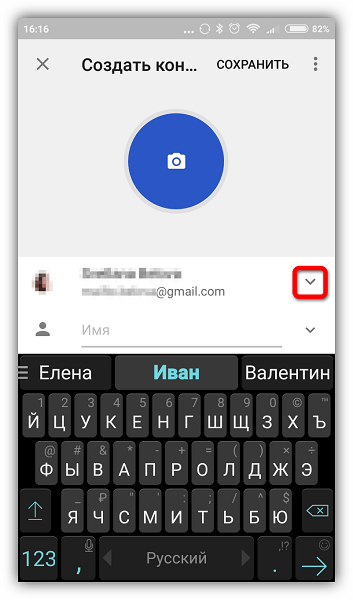
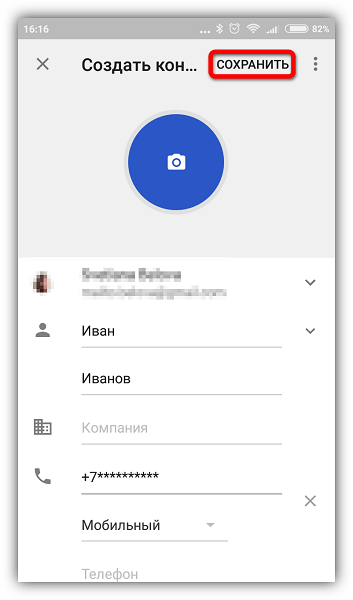
Этот способ удобен тем, что вы всегда сможете найти все контакты в одном месте и получить к ним доступ с любого устройства. А это значит, что никакой импорт, экспорт и прочие манипуляции больше не понадобятся. Вместе с тем потребуется принять меры по усилению безопасности своего аккаунта и, что самое главное, не забыть от него пароль. Сохранять номера телефонов в аккаунте Гугл можно также с помощью других приложений.
Способ 2: Встроенное приложение «Контакты»
Встроенное приложение для управления контактами на Андроид отличается простотой в использовании, но функциональность может меняться в зависимости от версии системы.
- Запустите приложение: его можно найти на домашнем экране или во вкладке «Все приложения».
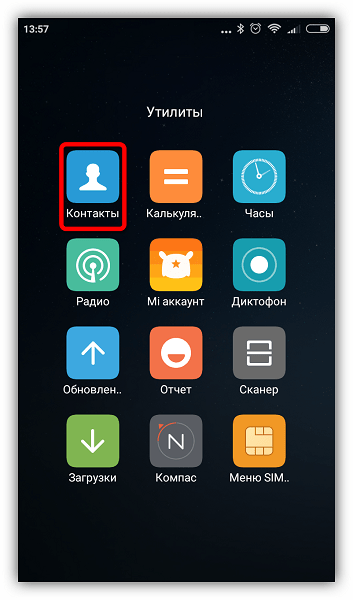
- Нажмите на плюсик. Как правило, он расположен в верхнем или нижнем правом углу главного окна приложения.
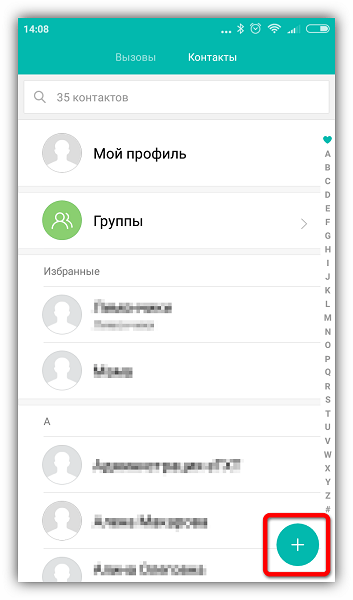
- Если появится диалоговое окно, выберите аккаунт или место сохранения. Обычно доступно сохранение на устройстве или в аккаунте Гугл.
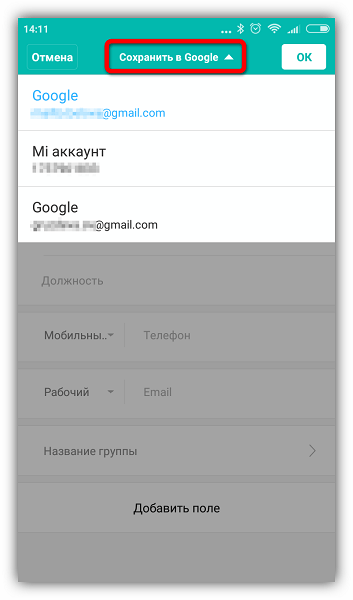
- Введите имя, фамилию и телефонный номер. Для этого тапните по соответствующему полю ввода и, используя клавиатуру, напечатайте данные.
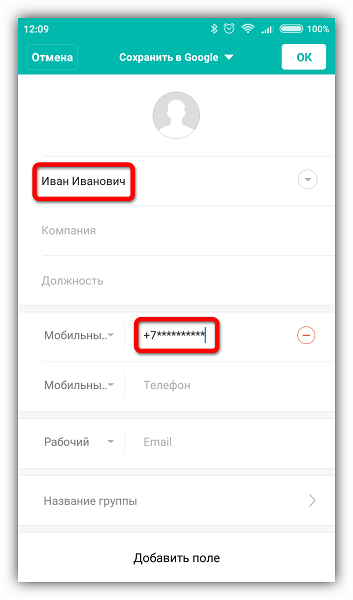
- Чтобы добавить фотографию, тапните по иконке с изображением камеры или контура человека.
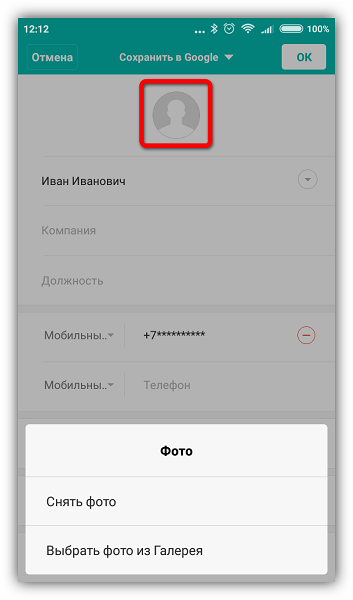
- Нажмите «Добавить поле», чтобы ввести дополнительную информацию.
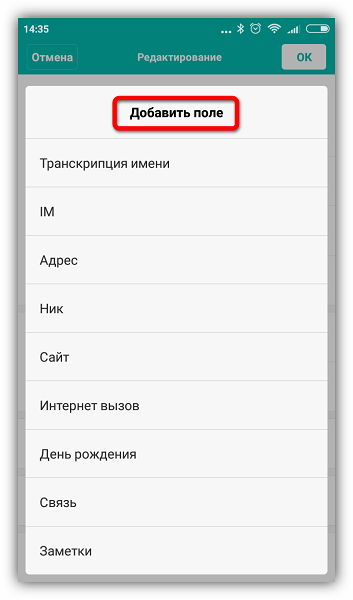
- Нажмите «ОК» или «Сохранить» в верхнем правом углу экрана, чтобы сохранить созданный контакт. На некоторых устройствах эта кнопка может выглядеть как галочка.
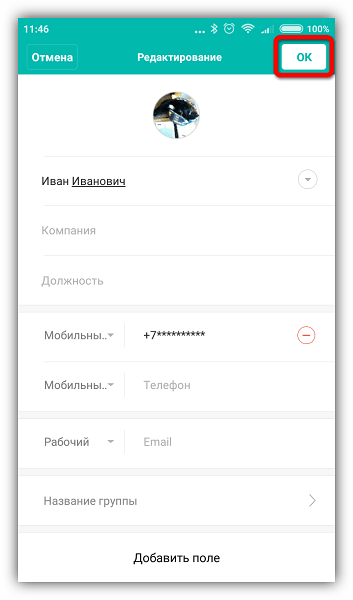
Ваш новый контакт сохранен и готов к использованию. Для удобства можно добавлять часто используемые номера телефонов в «Избранное», так вы сможете быстрее их находить. В некоторых устройствах также доступна функция добавления ярлыка контакта на домашний экран для быстрого доступа.
Способ 3: Сохранение номера в дайлере
Наверное, один из самых распространенных и простых способов сохранения телефонных номеров, доступный на любом устройстве.
-
Откройте приложение «Телефон» с иконкой в виде телефонной трубки. Обычно оно расположено в панели быстрого доступа или во вкладке «Все приложения».
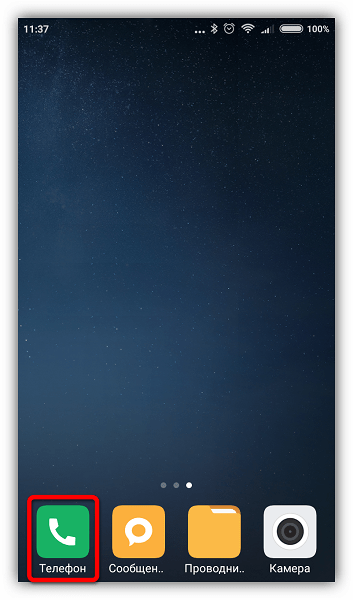
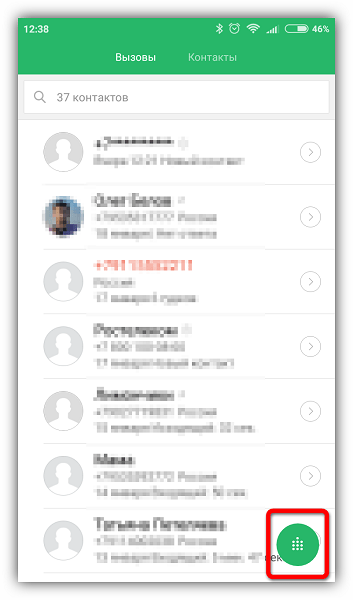
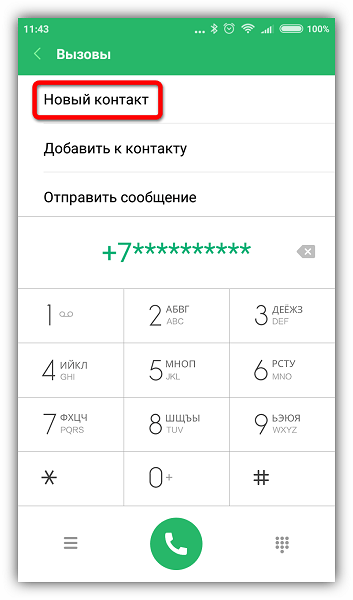
Способ 4: True Phone
Удобный и функциональный менеджер контактов, доступный бесплатно в Play Market. С его помощью можно с легкостью сохранять номера телефонов, импортировать и экспортировать их, отправлять данные в другие приложения, создавать напоминания и т.д.
- Скачайте и запустите приложение. Перейдите во вкладку «Контакты».
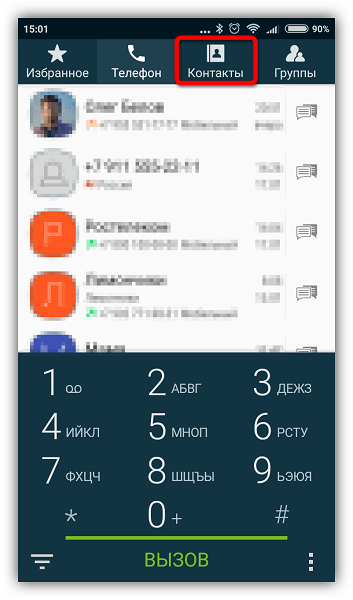
- Нажмите на плюсик в левом нижнем углу экрана.
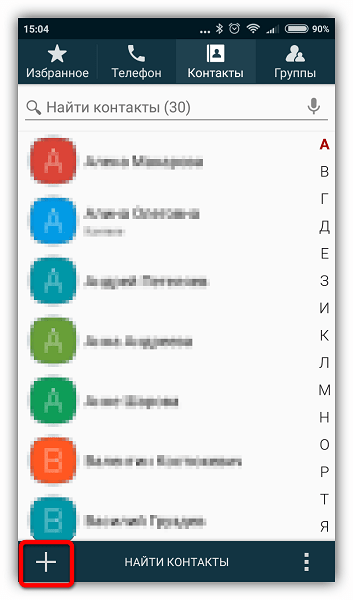
- Нажав на стрелку, в выпадающем списке выберите место сохранения.
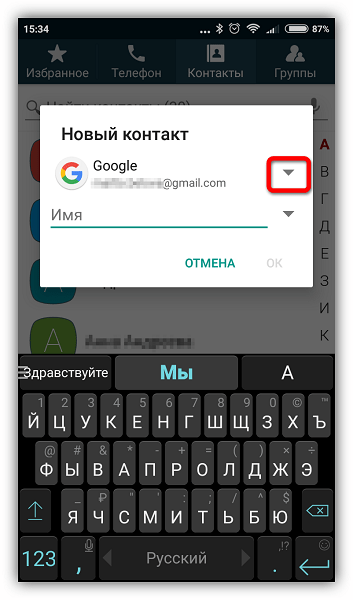
- Введите имя, фамилию и нажмите «ОК».
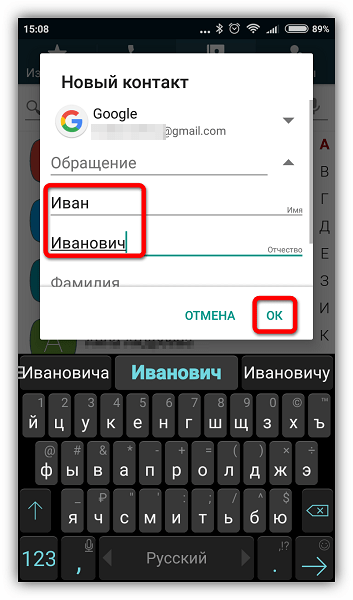
- Введите номер телефона и нажмите «ОК».
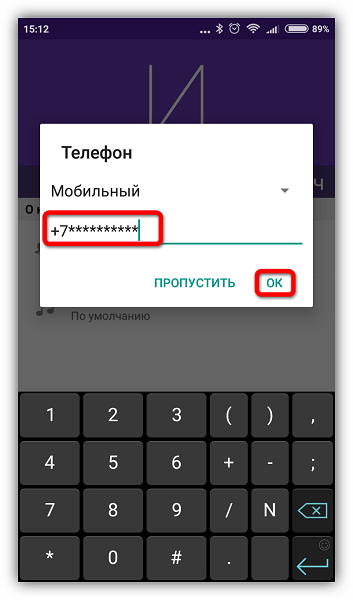
- Тапните по верхней части экрана с заглавной буквой, чтобы добавить фото.
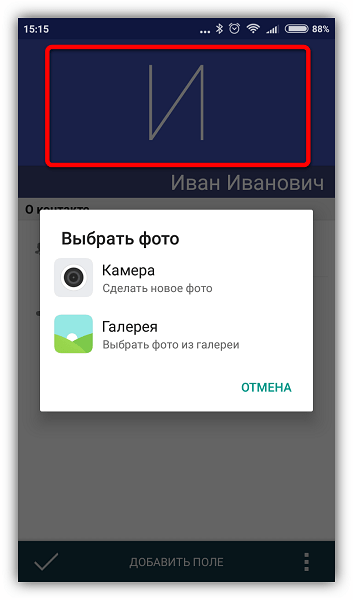
- Нажмите на галочку в левом нижнем углу экрана, чтобы сохранить данные.
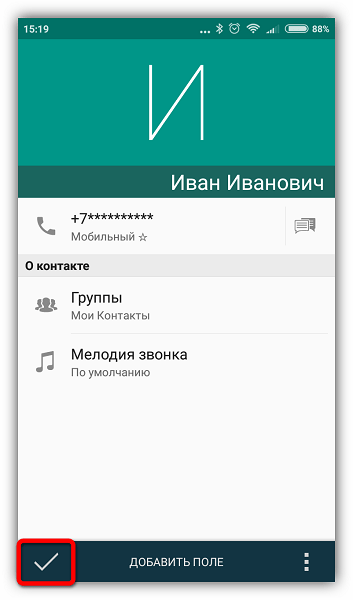
Приложение позволяет назначать индивидуальные мелодии звонка, объединять и разъединять контакты, а также блокировать вызовы от определенных номеров. Сохранив данные, вы легко сможете поделиться ими в соцсетях или отправить по СМС. Большим преимуществом является поддержка устройств с двумя SIM-картами.
Когда речь заходит о контактах, здесь дело, скорее, не в качестве, а в количестве — чем их больше, тем сложнее с ними справляться. Основные трудности, с которыми сталкиваются пользователи, связаны с переносом базы контактов на новое устройство. Использование специально разработанных приложений поможет вам справиться с этой задачей. А какой способ сохранения номеров телефонов используете вы? Поделитесь опытом в комментариях.
Источник: lumpics.ru